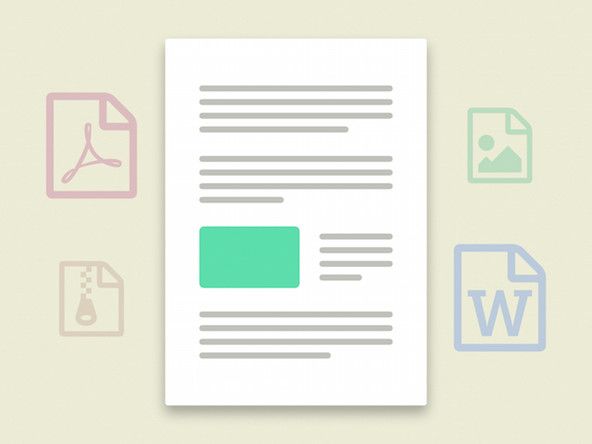Studentų pateikta „Wiki“
Nuostabi studentų komanda iš mūsų švietimo programos sukūrė šią wiki.
Šis trikčių šalinimo vadovas padės diagnozuoti „Lenovo IdeaPad 310 Touch-15ISK“ problemas.
Neveikia pelės klaviatūra / pelė
Žymeklis nereaguoja į jutiklinės dalies kontaktą.
Išjungta klaviatūroje
Kartais netyčia gali būti paspaustas klavišas F6, kuris išjungia jutiklinę dalį. Paspauskite klaviatūros klavišą F6, kad vėl įgalintumėte valdymo pultą.
Išjungta nustatymuose
Patikrinkite, ar nustatymuose įgalinta valdymo pultas. „Windows“ meniu Pradėti eikite į Nustatymai -> Įrenginiai -> Pelė ir jutiklinė dalis -> Papildomos pelės parinktys. Pasirodžius dialogo langui, įsitikinkite, kad aktyvioji būsena nustatyta kaip Įjungti.
mano vejapjovė neliks važiuoti
Sistemą reikia paleisti iš naujo
Pabandykite iš naujo paleisti nešiojamąjį kompiuterį, kad atlaisvintumėte skydelį nuo užstrigusios būsenos. „Windows“ meniu Pradėti spustelėkite mygtuką Maitinimas ir pasirinkite Paleisti iš naujo.
Būtina atnaujinti tvarkykles
Kartais vairuotojai gali būti sugadinti arba pasenę. Norėdami automatiškai atnaujinti tvarkykles sistemoje „Windows“, eikite į „Settings“ -> „Devices“ -> (slinkite į apačią) „Device Manager“. Įrenginių tvarkytuvėje pereikite prie jutiklinės dalies ir dešiniuoju pelės mygtuku spustelėkite ją -> Atnaujinti tvarkyklę.
Jei tvarkyklių atnaujinimas neveikia automatiškai, gali tekti juos įdiegti rankiniu būdu. Prieš rankiniu būdu įdiegdami naujus tvarkykles, gali tekti pašalinti senus tvarkykles eidami į Nustatymai -> Įrenginiai -> (slinkite į apačią) Įrenginių tvarkytuvė. Įrenginių tvarkytuvėje pereikite prie jutiklinės dalies ir dešiniuoju pelės mygtuku spustelėkite ją -> Pašalinti įrenginį.
Pašalinę įrenginį, eikite į „Lenovo“ palaikymo svetainė ir atsisiųskite atitinkamas tvarkykles. Atidarykite atsisiųstą failą ir leiskite tvarkyklėms įdiegti.
Būtinas maitinimo ciklas
Norėdami visiškai atkurti kompiuterį, norėsite išjungti nešiojamąjį kompiuterį, kad pašalintumėte likusį maitinimą. Atjunkite maitinimo laidą ir išimkite bateriją iš nešiojamojo kompiuterio. Vėliau 30 sekundžių laikykite nešiojamojo kompiuterio maitinimo mygtuką, kad energija išsikrautų, tada vėl įdėkite maitinimo laidą ir bateriją.
Reikia pakeisti valdymo pultą
Jei nepavyksta pasiekti, kad valdymo pultelis veiktų, gali tekti jį pakeisti naudodamiesi šiuo vadovu
Sistema įjungta, bet nerodoma
Sistema įjungta, bet monitorius tuščias.
Išjungta klaviatūroje
Kartais netyčia gali būti paspaustas klavišas F8, kuris išjungia monitorių. Norėdami vėl įjungti monitorių, paspauskite klaviatūros klavišą F8.
Nešiojamąjį kompiuterį reikia paleisti iš naujo
Pabandykite iš naujo paleisti nešiojamąjį kompiuterį, kad atlaisvintumėte monitorių nuo užšalimo. „Windows“ meniu Pradėti spustelėkite mygtuką Maitinimas ir pasirinkite Paleisti iš naujo.
Būtinas maitinimo ciklas
Norėdami visiškai atkurti kompiuterį, norėsite išjungti nešiojamąjį kompiuterį, kad pašalintumėte likusį maitinimą. Atjunkite maitinimo laidą ir išimkite bateriją iš nešiojamojo kompiuterio. Vėliau 30 sekundžių laikykite nešiojamojo kompiuterio maitinimo mygtuką, kad energija išsikrautų, tada vėl įdėkite maitinimo laidą ir bateriją.
Aviną reikia persėsti
Kartais ištraukus ir vėl įdėjus avino lazdeles, monitorius gali būti atlaisvintas. Vėl įdėkite arba pakeiskite aviną naudodamiesi šiuo vadovu
Gali prireikti papildomų techninės įrangos remonto darbų
Kartais tuščias ekranas gali rodyti, kad nešiojamojo kompiuterio aparatinė įranga neveikia. Norėdami sužinoti problemos šaltinį, prijunkite išorinį monitorių prie nešiojamojo kompiuterio. Jei išorinis monitorius rodo vaizdą, aparatūros gedimas gali būti susijęs su vidiniu monitoriumi. Tam gali tekti taisyti ekraną naudodamiesi šiuo vadovu
Tačiau, jei išoriniame monitoriuje taip pat nėra ekrano, problema gali būti susijusi su pagrindine plokšte.
Baterija nekraunama
Įkroviklis yra prijungtas prie tinklo, tačiau nešiojamojo kompiuterio neįkrauna.
xbox 360 raudonas mirties žiedas pataiso
Reikia iš naujo nustatyti akumuliatoriaus matuoklį
Atidarykite „Lenovo Energy Management“ iš „Windows“ meniu Pradėti -> „Lenovo“. Spustelėkite „Battery Settings“, esantį „Energy Management“ programos apačioje dešinėje. Dalyje Išplėstinės funkcijos spustelėkite „Pradėti“, esantį dešinėje „Battery Gauge Reset“. Tai atnaujins matuoklį ir leis sistemai užbaigti ciklą.
Akumuliatorius turi būti visiškai įkrautas
Atidarykite „Lenovo Energy Management“ iš „Windows“ meniu Pradėti -> „Lenovo“. Spustelėkite Baterijos nustatymai, esantys akumuliatoriaus programinės įrangos apačioje, dešinėje. Skiltyje „Baterijos būklė“ vietoj „Baterijos apsaugos režimas“ pasirinkite „Visiškai įkrautas akumuliatorius“.
Bateriją reikia pakeisti
Jei baterija vis tiek sugenda, gali tekti ją pakeisti. Pakeiskite bateriją naudodamiesi šiuo vadovu
Nėra garso iš garsiakalbių
Negirdi garsų, sklindančių iš kompiuterio.
Garsiakalbiai turi būti numatyti
Eikite į Valdymo skydas -> Garsas -> Atkūrimo įrenginiai. Pažiūrėkite, ar „ausinės“ yra numatytasis atkūrimo įrenginys, jei ne spustelėkite jį ir nustatykite jį kaip numatytąjį. Jei problema išlieka, atsisiųskite ir atnaujinkite susijusią garso tvarkyklę iš „Lenovo“ palaikymo svetainės.
Gali prireikti papildomų techninės įrangos remonto darbų
Prijunkite ausines arba išorinį garsiakalbį prie garso lizdo ir pažiūrėkite, ar yra garso, jei ne, garsiakalbius reikia laikyti sugedusiais ir juos reikia pakeisti. Pakeiskite garsiakalbius naudodamiesi šiuo vadovu
Nešiojamas kompiuteris perkaista
Ventiliatorius skleidžia garsų garsą arba neišmeta sistemos šilumos.
Dulkes reikia išpūsti
Susikaupus dulkėms ir kitoms ventiliatoriuje įstrigusioms mažoms medžiagoms, nešiojamas kompiuteris gali perkaisti ir automatiškai išsijungti. Norėdami tai išspręsti, naudokite suspausto oro skardinę, kad iš nešiojamojo kompiuterio angų išpūstumėte dulkes.
BIOS reikia atnaujinti
Atnaujinkite nešiojamųjų kompiuterių BIOS versiją. Atnaujintoje versijoje kompiuterio ventiliatoriaus greitis ir naudojimas bus pagrįstas nešiojamojo kompiuterio naudojimu, o ne vienu greičiu visada, kai nešiojamas kompiuteris bus įjungtas.
neveikia „hdmi to vga“ adapteris
Gali prireikti papildomų techninės įrangos remonto darbų
Ventiliatorius gali būti per susidėvėjęs, kad išstumtų sistemos šilumą. Jei nustatoma, kad ventiliatorius yra problema, pakeiskite jį naudodamiesi šiuo vadovu
Šaldomas kompiuterio ekranas
Kompiuterio ekranas nereaguoja.
Laisva baterijos jungtis
Atjunkite akumuliatorių ir vėl jį.
„Lenovo“ nešiojamas kompiuteris įstrigo įkrovimo ekrane
Pirmiausia norėtumėte išjungti įrenginį, tada vėl jį įjungti. Tada, kai ekranas eina į besisukantį pakrovimo ratą, palaikykite paspaudę maitinimo mygtuką, kol kompiuteris išsijungs. -> Pakartokite šį veiksmą, kol pasirodys „Pasirengimas automatiniam remontui“. Tada leiskite nešiojamam kompiuteriui patekti į ekraną „Automatinis taisymas“. -> Spustelėkite „Papildomos parinktys“ -> „Trikčių šalinimas“.
Jei nenorite ištrinti duomenų, pasirinkite „Atnaujinti savo kompiuterį“, jei norite ištrinti duomenis, pasirinkite „Iš naujo nustatyti kompiuterį“. ** Tada atlikite ekrane pateikiamas instrukcijas, kad užbaigtumėte atkūrimą.
** Norėdami patekti į parinktį „Atnaujinti“, turėsite patekti į „Išplėstinės parinktys“.
Klaviatūra nereaguoja
Kai naudojant klaviatūrą nieko nevyksta.
Klaviatūra ir „Trackpad“ nereaguoja
Pirmiausia įjunkite mašiną nešiojamojo kompiuterio režimu, o ne planšetinio kompiuterio režimu. -> Perkelkite ekraną į palapinės režimą ir leiskite ekranui pasisukti ir nusistovėti keletą sekundžių. -> Perkelkite ekraną atgal į darbalaukio režimą ir stebėkite, kaip ekranas pasisuka atgal. Jutiklinė kilimėlis, pelė ir klaviatūra turėtų vėl veikti.
* Kartais problema bus išspręsta tik pakreipus ekraną keliais laipsniais į priekį.
Sistema pasenusi
Patikrinkite, ar įdiegta naujausia „ThinkPad“ sistemos BIOS.
Klaviatūra sugedusi
Klaviatūra gali būti sugedusi, pakeiskite ją [neteisinga vadovo nuoroda]